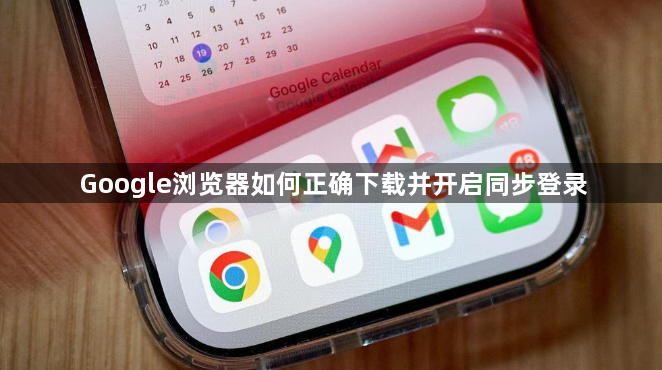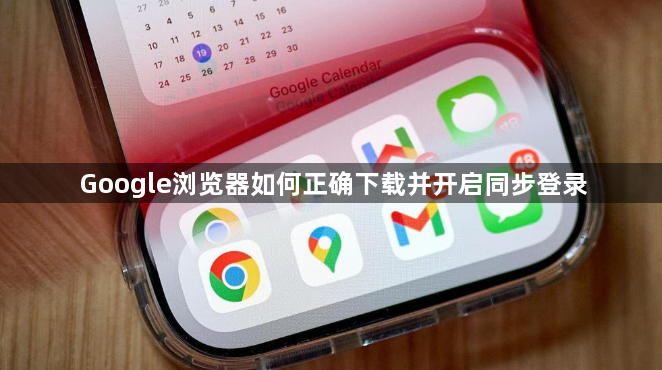
好的,以下是关于Google浏览器如何正确下载并开启同步登录的内容:
1. 下载谷歌浏览器:访问谷歌浏览器的官方网站(https://www.google.com/intl/zh-CN/chrome/),在页面中找到下载按钮,选择与你的操作系统(如Windows、Mac或Linux)相匹配的版本进行下载。也可以点击页面右上角的“更多”图标,然后选择“下载Chrome”来获取安装程序。
2. 安装谷歌浏览器:下载完成后,找到对应的安装文件(如Windows系统下的`.exe`文件,Mac系统下的`.dmg`文件),双击运行该文件。按照屏幕上的提示进行操作,通常只需点击“下一步”或“同意”等按钮,直到完成安装过程。在安装过程中,可以选择是否设置谷歌浏览器为默认浏览器以及是否导入其他浏览器的数据等选项。
3. 打开浏览器并登录账号:安装完成后,启动谷歌浏览器。点击浏览器右上角的个人资料图标(通常是一个小人头或字母的图标),在下拉菜单中选择“登录到Chrome”。在弹出的登录窗口中,输入您的谷歌账号和密码,然后点击“登录”按钮。如果您没有谷歌账号,可以点击“创建账号”链接,按照提示步骤创建一个新账号。
4. 开启同步功能:登录成功后,点击浏览器右上角的三个点(即菜单按钮),选择“设置”。在设置界面中,滚动到“您与Google”部分,点击“同步功能和Google服务”。然后,点击“开启同步功能”按钮。此时,您可以根据需要选择同步哪些数据,如书签、历史记录、密码等。勾选相应的选项后,这些数据将会在不同设备上的Chrome浏览器之间自动同步。
通过以上步骤,您可以正确地下载谷歌浏览器并开启同步登录功能,确保您的浏览数据在不同设备间无缝同步。